
こんにちは、Yotchanです。
本日はMagic Keyboard UKを購入したのでJISとの比較レビューを書いていきたいと思います。
Magic Keyboardを新たに購入した理由
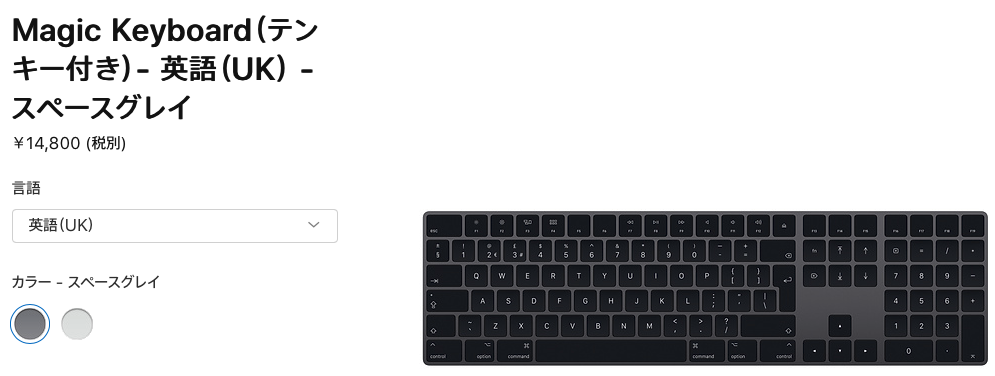
すでにMagic Keyboardを所持している私がなぜ新たにテンキー付きのMagic Keyboardを購入したのか。
その理由は至ってシンプルです。
スペースグレイのキーボードが欲しかったから。
テンキーなしのコンパクトなMagic Keyboardはスペースグレイがありません。
そのため、スペースグレイのキーボードを使うためにはテンキーモデルを選ぶしかありませんでした。
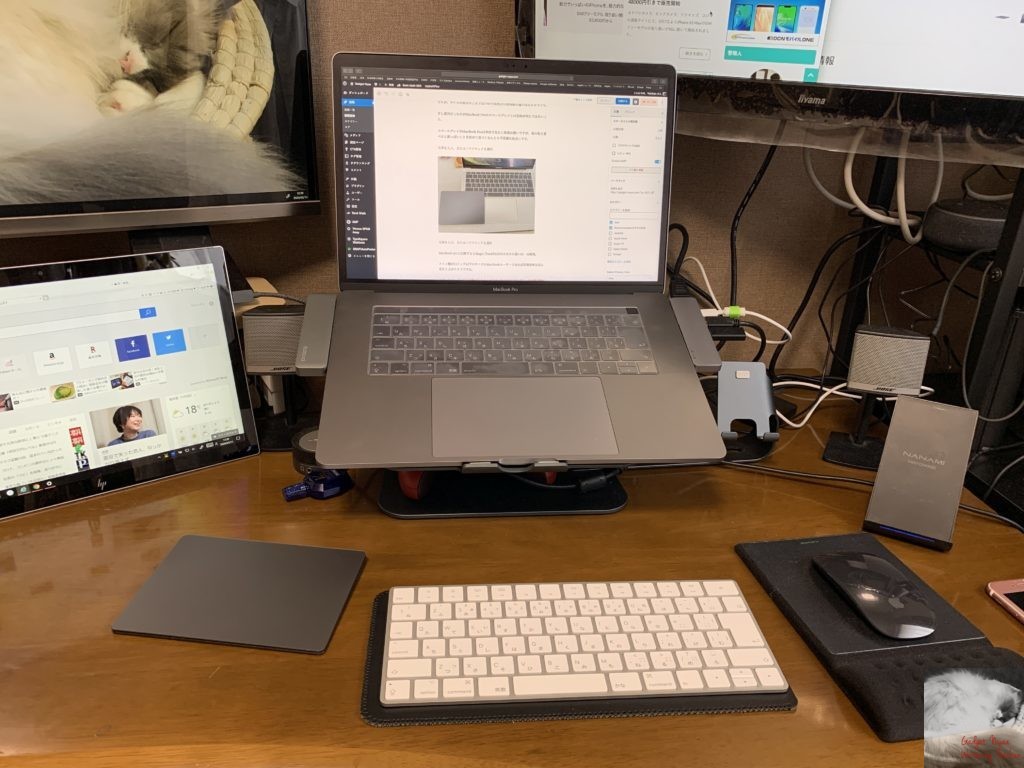
私は先日ブログの作業効率向上のためにMagic TrackPad2のスペースグレイを購入しました。
その結果、MacBook Proを含むデスクでの作業環境においてMagic Keyboardのみが唯一のシルバーとなってしまいました。
ここまで来るとカラーを統一したくなるのがApple信者の心理。
クレジットカードのポイントをAmazonポイントに交換したものが10000円分あったのでポイントを利用すると手出し4300円で購入が可能といったこともあって奮発しました。
JISではなく、USでもなく「UK」を選択した理由

私がUKモデルの選択した理由は二つあります。
- すでにMagic KeyboardのJIS仕様を持っているから
- US仕様はエンターキーの形がJISとは大きく変わるから
それが上記の2点です。
私は昨年末にJIS仕様のMagic Keyboardを購入しています。
そのため、本来であれば今回購入したMagic Keyboardは不要なモノ。
しかし、スペースグレイで統一したいという欲に負けた結果購入することにしたのでそれ以外にもキーボードを購入する言い訳が欲しいところ。
そこで考えたのがJIS以外のキーボードを選択すること。
JISのキーボードはほとんどの人が使用しないであろうかな入力のためにアルファベットとひらがなの二種類がキーに印字されています。
そのため、アルファベットのみのUSモデルと比較するとどうしても洗練されたデザインとは言えませんでした。
MacBook Pro購入時は少しでもmacOSに慣れることができるようにJISを選択していました。
どうせ2個目のキーボードを購入するなら一つ挑戦をしてみようかということでJIS以外のモデルを選択したのはこれが理由です。
デザインの統一性にこだわって追加で購入する以上キーの見た目にも拘りたかったですしね。
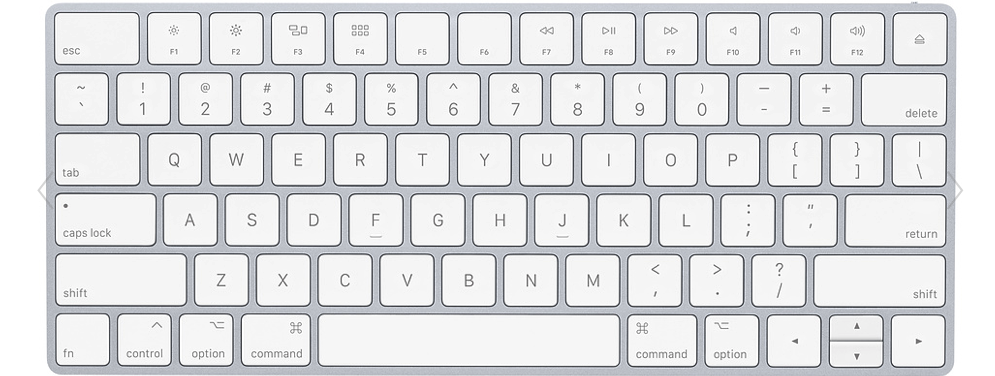
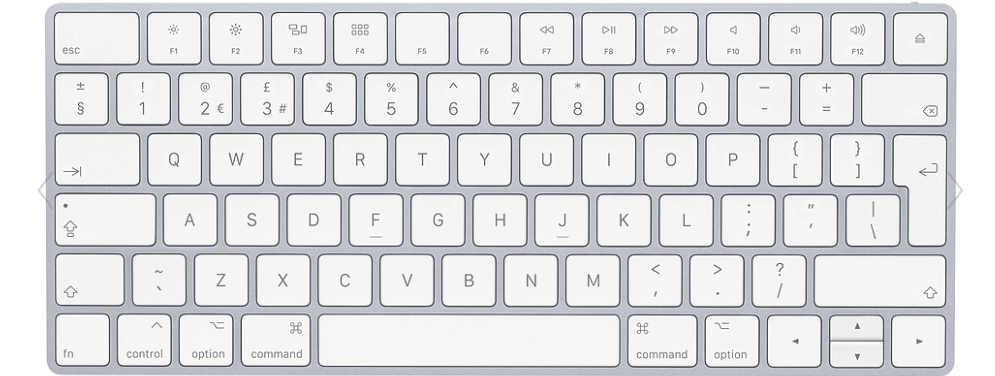
次に、USキーボードでなくUKキーボードを選択した理由を紹介したいと思います。
画像は上がUS、下がUKです。
最も大きな違いはEnterキーの形です。
UKキーボードのEnterキーはJISキーボードと似たような形状になっています。
Enterキーはキーの中でも得に使用頻度の高い部位です。
Magic Keyboard以外にもMacBook AirのJISキーボードも使用する関係上キーの形はできるだけ近い方が好ましい。
また、UKキーボードはUSキーボードに記載されている「caps lock」などのプリントがないのでよりシンプルなデザインとなっていることも特徴です。
以上の理由により私はUKキーボードを購入することにしました。
開封の儀
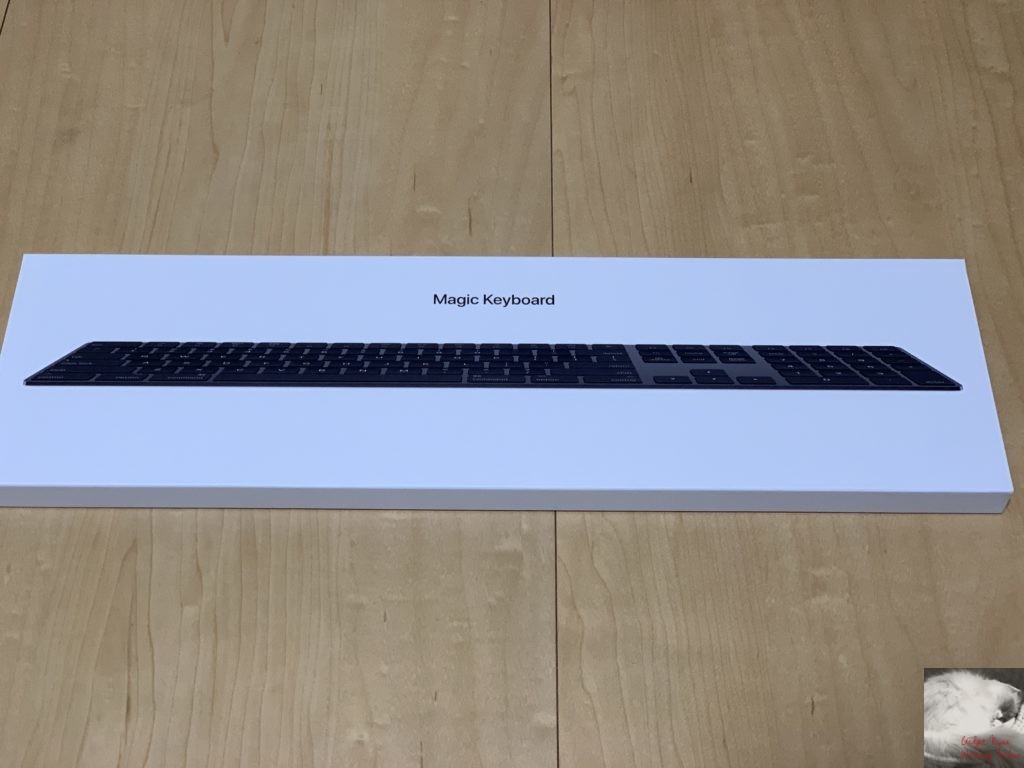
それではさっそく到着したキーボードを開封していきたいと思います。
Magic TrackPad2を前日に開封したばかりとあってビニールを破くのがうまくなりました。

この時点で感じられる圧倒的な「黒」の風格にただただうっとり。
Magic TrackPadの時と同様にスペースグレイモデルなのでLightningケーブルも黒色のものが同梱されています。

いつものキーボードと並べてみるとこんな感じです。
テンキーがある分やはり本体はかなり大きいですね。
キーボードの右側を使う日はくるのだろうか。
テンキーなしのモデルでスペースグレイがあればよかったのにという無念な気持ちを隠せません。

キーの部分だけで比較するとこんな感じ。
UKキーボードのシンプルさに目を奪われます。
JISの使い勝手は最高だけど見た目がごちゃごちゃしすぎているからなぁ・・・。
キーの違いとしては「英数」と「かな」のキーがないのでスペースキーがかなり細長いです。
また、JISと比較してShiftとEnterキーが少し小さめ。
Enterは押し間違いませんが、ShiftとZの間に謎のキーがあるのでそれを押してしまうことが多いです。

UKキーボードの単体の写真。
黒が引き締まっていて非常に所有欲を満たされます。
シンプルなキー+スペースグレイのデザイン性の高さは圧巻ですね。
UKキーボードを使ってみて

スペースグレイで非常に美しいUKキーボードを使い始めたわけですが、使用感はどうなのか。
やはりどうしてもJISにあった英数とかな入力がボタン一つでできないところが難点ですね。
そこで、アプリを使用してその機能を再現することにしました。
⌘英かな
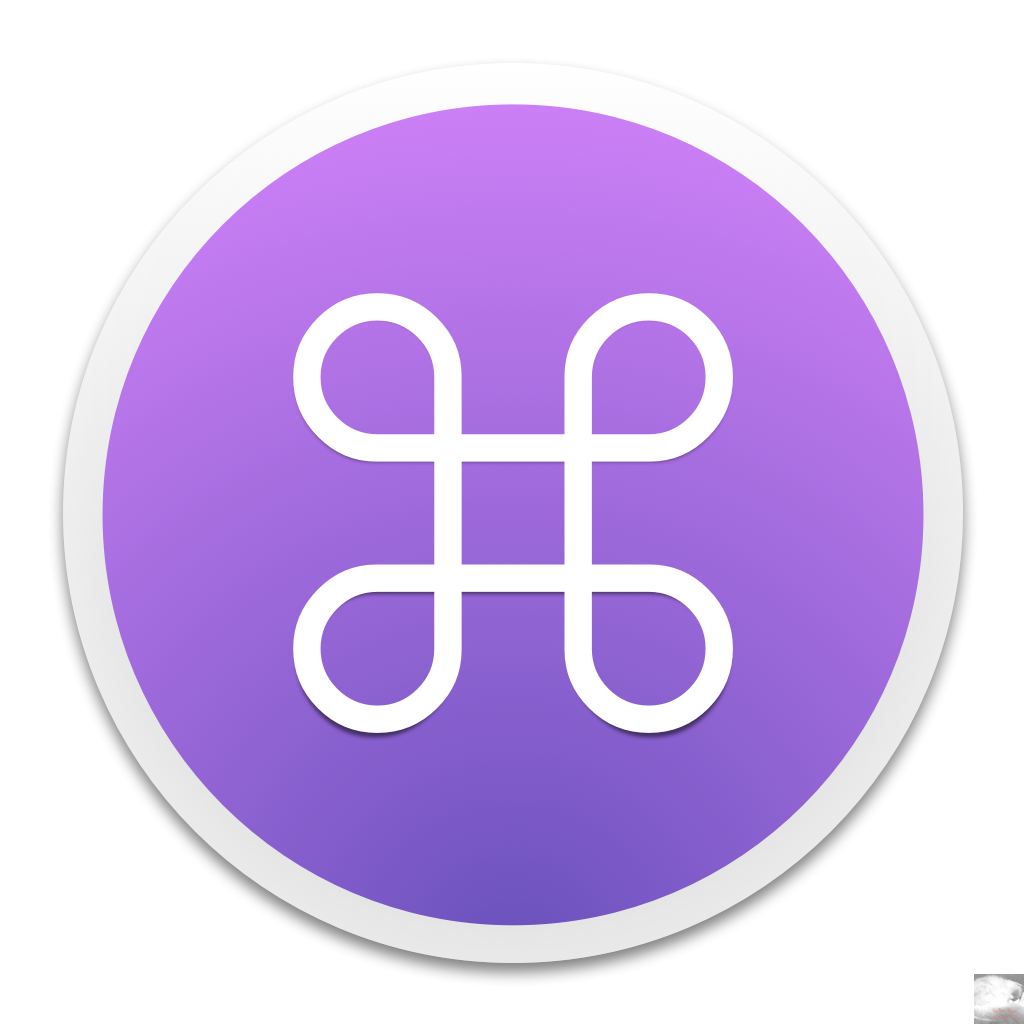
左右のコマンドキーを単体で押した時に英数/かなを切り替えるようにするアプリです。
https://ei-kana.appspot.com
また、キーのリマップアプリとしても使用することができます。
このアプリは「英数」「かな」のキーをUK/USキーボードのスペースキーの左右にあるコマンドキーに割り当てることができるアプリです。

公式ページの動作確認及び最終更新が三年前であったため、現在のmacOS Catalinaでも動作するのかという点では少し不安がありました。
しかし、試してみないことにはどうしようもないのでさっそくダウンロード。
(ダウンロード:https://ei-kana.appspot.com)
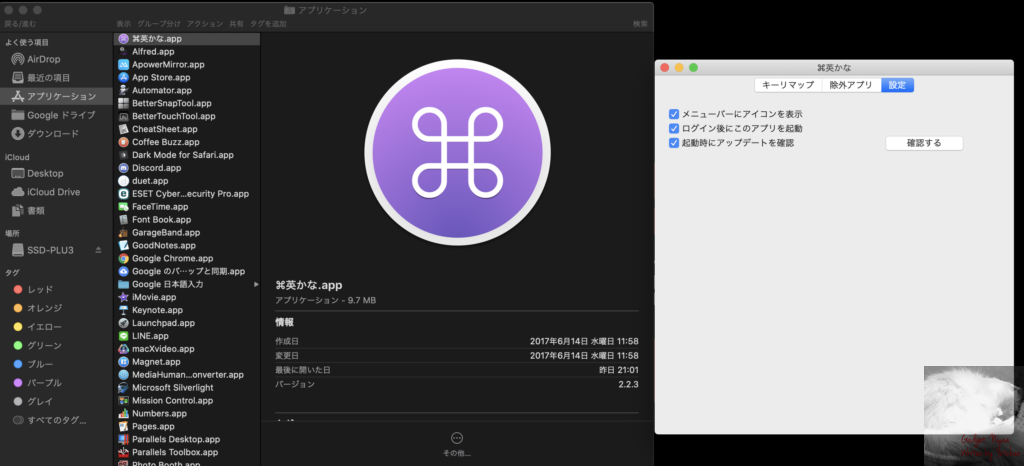
ダウンロードしたファイルはアプリケーションに追加して起動します。
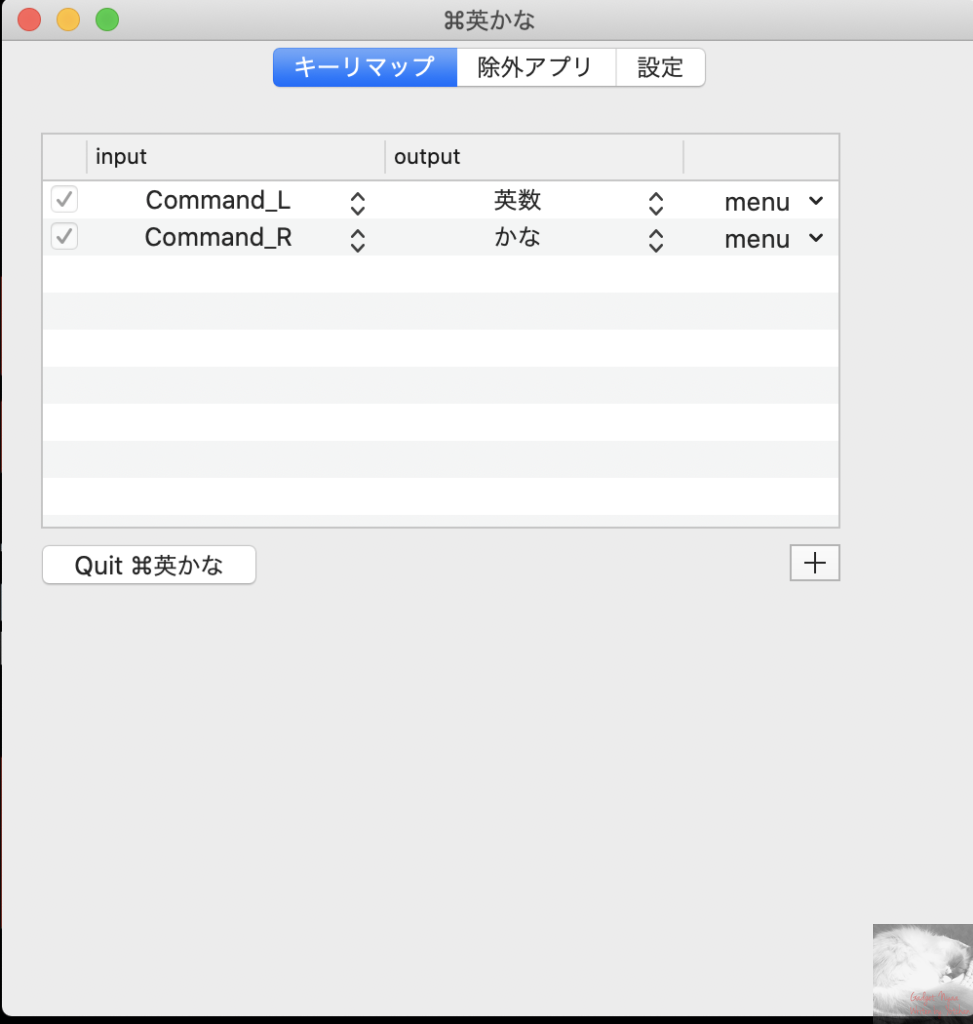
起動した段階で各種のキーがすでに設定されるのであとは実際にキーボードで試してみましょう。
問題なく英かな入力の切り替えができるようになっています。
まとめ

英かなのおかげでUKキーボードでも支障なく文字を入力できるようになりました。
JISと比較するとUKはキーの大きさが小さいものがある(Enter,Shiftなど)のでたまに入力を間違えることはあります。
ですが、文字を入力していてJISの時から大きく変わったといった違和感はありません。
MacBookユーザーであればすんなり移行できると思います。
Windowsからの移行で初めてMacOS向けキーボードを触る人であればUKキーボードは戸惑うことが多いかもしれません。
英数やかなの切り替えがWindowsとは違うので、移行組の人はまずはJISで慣れてから次回買い替えのときにUKを選択するのが良いような気がします。
最後にはなりますが、Magic KeyboardもMagick TrackPad同様Amazonで購入するのが最安となっています。
購入の際はAmazonの価格も調べるようにしましょう。
合わせて読みたい記事











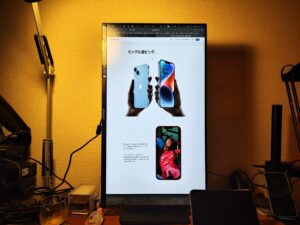






コメント